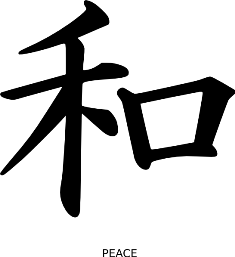 Konnichiwa… hallo..
Konnichiwa… hallo..
Tulisan bahasa Jepang berasal dari
tulisan bahasa China (??/kanji) yang diperkenalkan pada abad keempat
Masehi. Sebelum ini, orang Jepang tidak mempunyai sistem penulisan
sendiri.
- aksara Kanji (??) yang berasal dari China.
- aksara Hiragana (????) dan
- aksara Katakana (????); keduanya berunsur daripada tulisan kanji dan dikembangkan pada abad kedelapan Masehi oleh rohaniawan Buddha untuk membantu melafazkan karakter-karakter China.
Bahasa Jepang yang kita kenal sekarang ini, ditulis dengan
menggunakan kombinasi aksara Kanji, Hiragana, dan Katakana. Kanji
dipakai untuk menyatakan arti dasar dari kata (baik berupa kata benda,
kata kerja, kata sifat, atau kata sandang). Hiragana ditulis sesudah
kanji untuk mengubah arti dasar dari kata tersebut, dan menyesuaikannya
dengan peraturan tata bahasa Jepang. (wikipedia)
Nah, untuk bisa menulis bahasa Jepang,
ternyata gampang-gampang susah. Kenapa saya bilang gampang-gampang
susah. Gampang apabila anda sudah mempelajari dasar huruf hiragana.
Susah jika anda tidak ada dasar tersebut. Tapi itu bukan berarti anda
tidak bisa menulis bahasa Jepang loh. Dibawah ini adalah cara menulis bahasa jepang dengan mudah.
Caranya bisa diikuti seperti petunjuk dibawah ini:
1. Klik tombol Windows, dan pilih Control Panel.
2. Klik “Change keyboards or other input methods”.
2. Klik “Change keyboards or other input methods”.
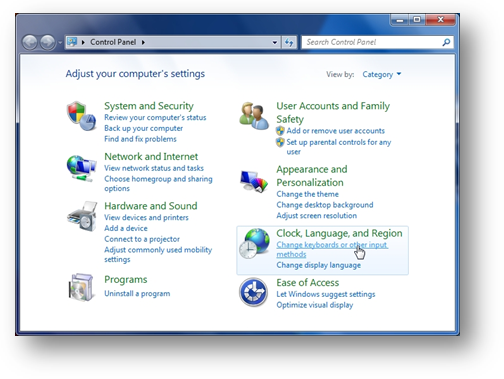
3. Akan keluar tampilan seperti berikut ini. Pada tab “Keyboards and Languages” klik tombol “Change Keyboards”.

4. Untuk menambahkan keyboard jepang, pada tab “General” dalam kotak “Text Services and Input Languages” klik tombol “Add”.
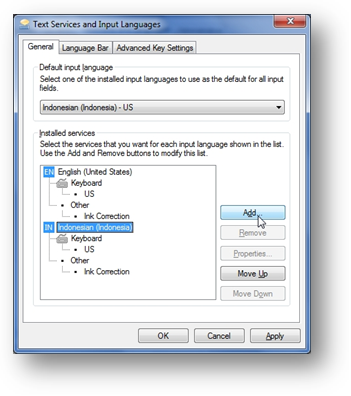
5. Cari bahasa Japanese dan centang opsi “Japanese” dan “Microsoft IME” seperti gambar dibawah ini.
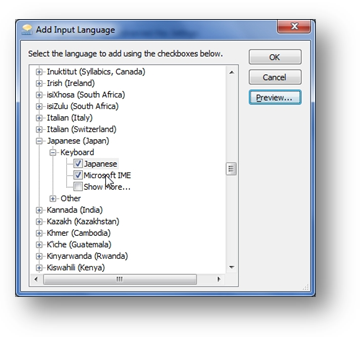
6. Sampai tahap ini, anda sudah berhasil menginstalasi keyboard Jepang di komputer anda.
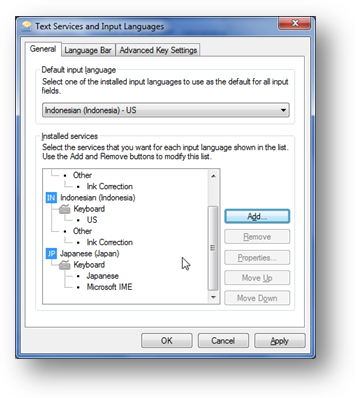
Langkah selanjutnya kita akan mencoba menulis bahasa jepang dalam editor notepad.
7. Buka notepad dengan cara menekan
tombol “windows” di keyboard komputer atau arahkan mouse anda ke icon
Windows di sudut kiri bawah dan klik, kemudian ketik “notepad” (tanpa
tanda kutip) pada kotak ”Search programs and files”.
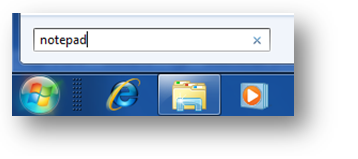
8. Setelah Notepad terbuka, untuk bisa menulis huruf jepang anda harus mengaktifkannya terlebih dahulu dengan meng-klik pilihan bahasa yang ada di kanan bawah desktop. Pilih JP Japanese (japan).
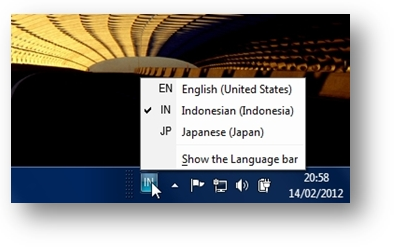
9. Akan keluar seperti tampilan berikut ini.
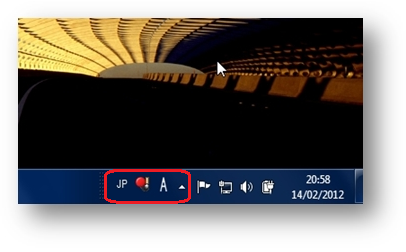
10. Jika fungsi keyboard jepang telah aktif, anda tetap bisa menulis huruf latin.
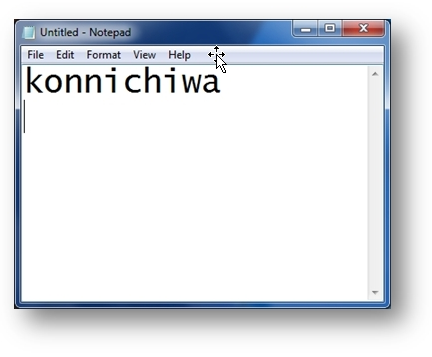
11. Untuk dapat menulis dalam bahasa jepang, tekanlah tombol alt + ~ (tombol + ga usah ditekan) sehingga nanti di kanan bawah desktop, anda akan melihat perubahan pada IME . Lihat gambar dibawah.
12. Jika di komputer anda sudah seperti gambar diatas, sudah dipastikan tulisan hiragana akan berjalan dengan normal.
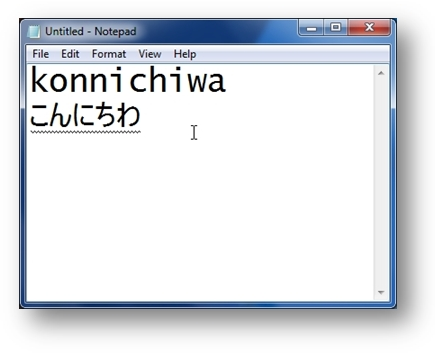
13. Nah bagaimana jika ingin menulis atau mencari penulisan selain hiragana? caranya dengan menekan tombol spasi. Tekan beberapa kali sehingga anda mendapatkan kata yang sesuai dengan katakana atau kanji.
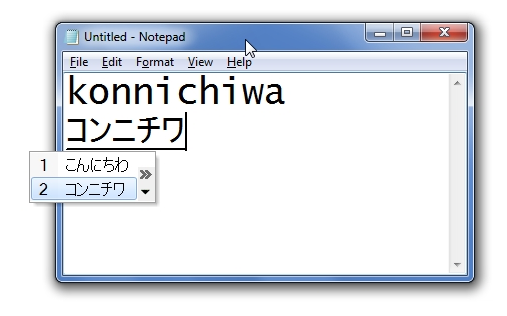
14. Untuk kembali bisa mengetik huruf latin, tekan lagi tombol alt ~.
15. Selamat mencoba dan ????? (sayonara)..
- Hacking Jaringan Dengan Cain & Abel
- Cara Menonaktifkan Facebook Timeline di Firefox Mozilla
- Cara Menonaktifkan Facebook Timeline di Chrome
- Cara Memasang Background di Halaman Login Facebook
- Cara Membuat Status Kosong di Facebook
Incoming search terms for the article:
- huruf jepang
- tulisan jepang
- cara menulis huruf jepang
- tulisan jepang kanji
- keyboard jepang
- tulisan jepang dan artinya
- huruf kanji jepang
- cara menulis kanji
- cara menulis tulisan jepang
- tulisan jepang hiragana
- huruf kanji jepang lengkap
- cara membuat tulisan jepang pada microsoft word
- cara menulis bahasa jepang
- gambar tulisan jepang
- Cara Menulis Huruf Jepang di Windows 7
- CARA PENULISAN HURUF HIRAGANA
- huruf hiragana lengkap
- cara menulis hiragana
- cara mengetik bahasa jepang
- aksara jepang
- cara menulis huruf kanji
- cara menulis kanji jepang
- cara menulis jepang
- setting tulisan bahasa jepang untuk windows 7
- cara menulis huruf jepang di komputer
- huruf jepang dan artinya
- huruf kanji dan artinya
- aplikasi menulis hiragana
- huruf hiragana dan katakana
- huruf huruf jepang
- cara mengetik tulisan jepang
- tulisan hiragana
- huruf hiragana dan katakana lengkap
- cara menggunakan cmd dan cara penulisannya
- huruf hiragana
- cara nulis bahasa jepang
- cara menulis jepang di komputer
- huruf kanji jepang dan artinya
- cara menulis hiragana di microsoft word
- font huruf jepang
- cara install huruf jepang
- huruf-huruf jepang
- cara membuat huruf alt
- cara menulis huruf hiragana
- tata cara menulis huruf jepang
- membuat tulisan jepang
- huruf jepang kanji
- huruf bahasa jepang
- tulisan huruf jepang
- huruf hiragana jepang lengkap
- huruf alt
- tulisan kanji jepang
- Foto tulisan jepang
- kata sifat dalam bahasa jepang hiragana
- cara menulis kanji hiragana
- cara penulisan huruf kanji
- font tulisan jepang
- font teks jepang
- cara menulis hiragana di komputer
- cara penulisan huruf katakana
- menulis bahasa jepang di komputer
- peace huruf jepang
- cara menulis huruf kanji di komputer
- nulis hiragana di pc
- nulis bahasa jepang
- alt tulisan jepang
- cara merubah ms word menjadi tulisan jepang
- nama Benda dalam Bahasa Jepang
- cara menulis huruf hiragana di windows 7
- karakter huruf jepang
- cara mengganti hiragana katakana windows 7
- huruf jepang lengkap
- tulisan bahasa jepang dan artinya
- membuat tulisan bahasa jepang
- tulisan hiragana jepang
- tulisan cina pake alt
- huruf kanji beserta artinya
- cara menulis huruf jepang windows 7
- menulis bahasa jepang
- install bahasa jepang di win7
- panduan menulis kanji
- kode tulisan jepang
- kode alt huruf china
- install bahasa jepang windows 7
- CARA MEMPELAJARI HURUF KANJI JEPANG
- cara merubah keyboard bahasa jepang
- cara mengubah word bahasa jepang
- nama benda dalam bahasa jepang hiragana
- cara menggunakan tulisan jepang di control panel
- kata benda menggunakan hiragana
- cara membuat tulisan jepang alt
- cara membuat kotak dengan keyboard
- kode alt tulisan cina
- cara setting tulisan jepang di windows 7
- mengetik tulisan jepang
- instal; huruf jepang di pc
- penulisan jepang
- tata bahasa jepang
- mengetik huruf kanji
- cara merubah huruf romaji ke hiragana
- cara penulisan bahasa jepang
- kanji facebook timeline cover
- kata benda dalam huruf kanji
- merubah bahasa mandarin di window 7
- menulis huruf kanji jepang
- cara menggunakan bahasa jepang
- mengubah language komputer ke bahasa jepang
- cara mengubah huruf katakana menjadi hiragana
- cara nulis jepang
- cara mengaktifkan tombol enam sampai sembilan pada keyboard
- keyboard bahasa jepang windows 7
- menulis huruf hiragana di office
- mengubah latin ke kanji jepang
- cara ngerubah web huruf cina
- menginstall huruf katakana dalam Ms word
- menulis kanji
- cara mengetik huruf jepang di windows 7
- menulis hiragana dan katakana di komputer
- cara mengubah teks romaji menjadi kanji
- cara mengetik huruf jepang di komputer
- cara penulisan pakai alt
- kanji jepang
- menulis hiragana di komputer
- kanji jepang dan artinya
- merubah tulisan menjadi huruf kanji
- cara mencari notepad pada windows7
- cara mengganti simbol kanji chinese pc
- 14 02 2012 dalalm bahasa jepang
- huruf jepang beserta cara
- tulisan bahasa jepang hiragana dan katakana
- membuat teks berjalan pada pc
- tulisan bahasa jepang
- tulisan alt
- gimana cara nya nulis hiragana dalam fb
- cara menulis huruf katakana di microsoft office
- bahasa jepang dan artinya
- cara menulis huruf kanji windows 7
- bahasa jepang peace
- cara menulis kanji di komputer
- huruf kanji dasar
- tata cara menulis katakana dan kanji
- huruf kanji lengkap dengan cara penulisannya
- fonts bahasa jepang windows 7
- bagaimana cara mengatur icon language di komputer
- tulisan huruf kanji jepang
- cara menulis jepang di control panel
- windows 8 tidak bisa bahasa kanji
- huruf hiragana jepang
- web merubah kata menjadi hiragana
- apakah dengan windows7 bisa menuli di word dengan tulisan jepang
- huruf hiragana katagaga dan kanji / 2012
- aplikasi huruf katakana dan hiragana
- huruf - huruf kanji dan terjemahannya
- tulisan pakai huruf jepang dan china
- aplikasi mengetik bahasa jepang
- tulisan kanji china
- cara menulis jepang di windows 7
- aplikasi merubah ke jepang hiragana
- tulisan jepang di komputer
- tulisan jepang dan tata cara pemakaian
- aplikasi untuk menulis hiragana dan katakana di office
- huruf katakana dan hiragana
- cara ganti keyboard jepang di pc
- hurup china
- hiragana lengkap
- cara membuat tulisan cina melalui keyboard alt
- hurup kanji
- download font huruf jepang pada windows 7
- cara menulis dengan alt
- setting tulisan kanji di komputer
- cara memakai font jepang
- icon huruf
- cara memasukan huruf mandarinatau jepang dalamkomputer
- Cara Menulis Dengan Bahasa Jepang
- software huruf hiragana
- software huruf kanji
- software untuk menulis huruf jepang
- membuat tulisan sperti huruf jepang
- cara gimana bisa nulis bahasa jepang
- membuat windows 7 berbahasa jepang
- cara menulis huruf hiragana dan katakana
- membuka notepad lewat keyboard
- software tulisan jepang di keyboard
- kenapa tulisan notepad kotak
- Komputer dalam tulisan kanji
- kode alt cina
- kode huruf alt
- komputer bisa nulis huruf jepang
- keyboard tulisan jepang
- langkah menyusun tulisan jepang
- kode karakter higarana
- kenapa kanji jepang mengubah arti
- kenapa printer bisa nulis
- kode komputer bahasa mandari
- keyboard japan software
- kode alt keyboard tulisan korea
- huruf hiragana dan langkah cara membuatnya
- langkah untuk membuat huruf adalah
- keyboard for hiragana font
- Kode tulisan kanji
- langkah langkah menulis kanji
- langkah-langkah membuat huruf hiragana
- langkah-langkah menulis bahasa jepang
- langkah-langkah menulis huruf mandarin
- keyboard bahasa jepang
- komputer keyboard jepang
- kode alt jepang
- kode alt kanji
- langkah2 membuat hufur katakana
- keyboard di jepang
- huruf hiragana di komputer
- huruf kanji ke huruf latin
- huruf katakana
- huruf ke dalam tulisan kanji
- huruf kode windows 7
- huruf latin ke huruf hiragana
- huruf-huruf bahasa jepang
- huruf-huruf bahasa jepang lengkap dengan latinnya
- huruf-huruf china dan latin
- Huruf-huruf kanji beserta cara penulisan dan cara baca
- huruf-huruf kanji jepang
- huruf-huruf susah
- hurup bahasa jepang
- hurup chinc
- hurup jepang
- hurup kanji jepang
- hurup katakana pada word
- huruf kanji jepang beserta artinya
- Huruf kanji dan cara penulisan huruf jepang
- huruf hiragana katakana dan kanji / 2012
- huruf hiragana lengkap dengan cara penulisan
- huruf huruf bahasa jepang
- huruf huruf dalam bahasa jepang dan artinya
- huruf huruf di facebook yang menggunakan alt di facebook
- huruf huruf yg menggunakan alt
- huruf japan dan artinya
- huruf jepang dan cina
- huruf jepang di komputer
- huruf jepang di windows 7
- huruf jepang png
- huruf jepng
- huruf jrpang
- HURUF KANJI BAHASA JEPANG
- huruf kanji dalam bahasa jepang
- huruf kanji dan cara penulisan
- hurupjepang
- icon aksara
- kanji jepang peace
- kanji jepang windows 7
- kanji jepang yang artinya tidur
- kanji lengkap
- kata benda bahasa jepang ga
- kata benda dalam katakana
- kata benda dalam tulisan cina
- kata benda dan penulisan bahasa mandarin
- kata hiragana lengkap
- kata kanji dalam tulisan jepang
- kata kata benda dalam bahasa mandarin cara baca cara penulisannya dan
- kata kerja bahasa jepang dengan menggunakan huruf hiragana
- kata sifat bahasa jepang huruf jepang
- kata sifat dalam hiragana
- kata susah dalam bahasa jepang
- kata yang menggunakan alt pada facebook
- kalimat kanji
- install bahasa jepang di windows
- Icon huruf cina
- icon jepang
- input bahasa jepang di win7
- input text jepang
- instal bahasa di windows 7
- instal bahasa jepang di windows
- instal bahasa jepang di windows 7
- instal bahasa jepang di windows seven
- instal bahasa kanji korea
- instal font bahasa jepang
- instal font jepang di win 7
- instal huruf jepang dalam windows 7
- instal huruf kanji jepang windows 7
- instal tulisan jepang di windows 7
- instal tulisan jepang di windows seven
- hurufjepang
- kata-kata benda dalam bahasa jepang hiragana
- latihan menulis hiragana
- Tata cara penulisan bahasan jepang
- software tulisan jepang windows 7
- software tulisan jepang
- software tulisan china-jepang full download
- software penulisan hiragana
- software menulis jepang windows 7
- software menulis huruf jepang
- software mengetik katakana
- software huruf bahasa jepang
- software untuk mengetik bahasa jepang
- software untuk mengubah bahasa di microsoft office menjadi bahasa jepang
- software untuk menulis tulisan jepang
- tata cara membuat notepad
- tata bahasa china
- susah bahasa jepang atau cina
- supaya windows 7 bisa baca huruf nabdarin
- sofwer pembuat tulisan kanji jepang



 19.39
19.39
 Ali Shodikin
Ali Shodikin

 Posted in:
Posted in: 




1 komentar:
凄い ^_^
Posting Komentar